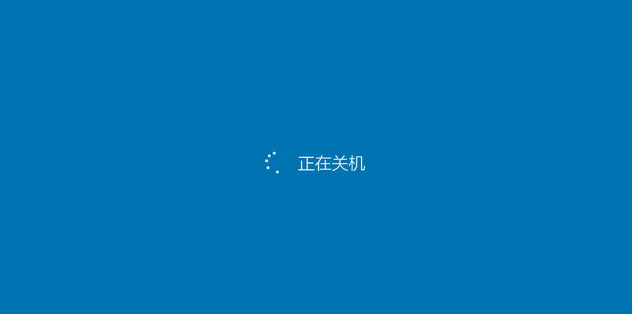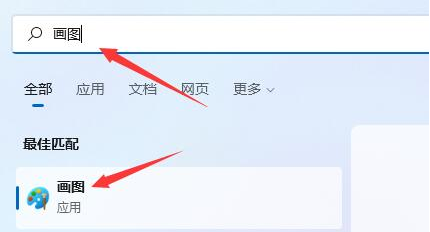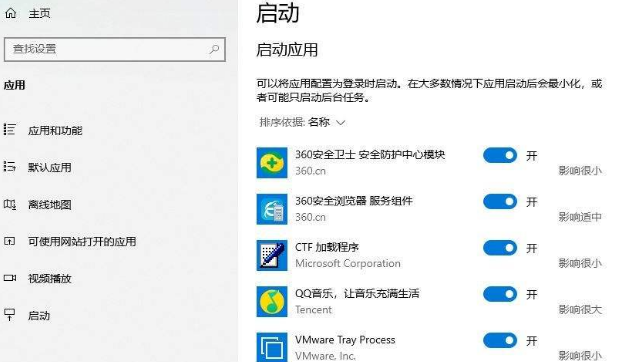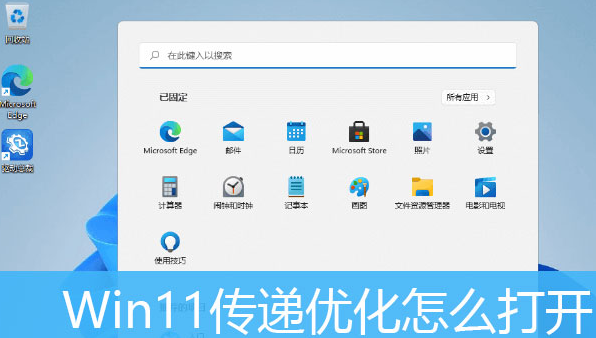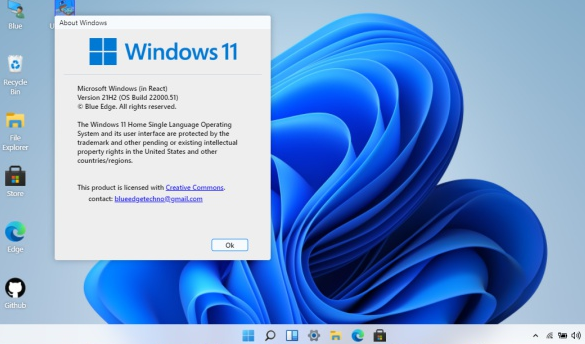文章专区
-

Windows11设置局域网络技巧分享
浏览器是用户办公时常用的一种工具,那么当用户在更新完Windows11版本后遇到浏览器没网的情况时。小编下面的文章中讲解的局域网设置方法,就可以帮助大家有效地解决这一困扰。Windows11设置局域网络技巧分享1.点击打开开始菜单中的搜索框,输入查找Internet选项2.在新窗口中找到连接栏目3.点击局域网设置按钮4.取消勾选为LAN使用代理服务器选项,并点击确定保存设置即可大家下次再碰到浏览器
软件教程2021-12-17 13:22:50
-

Windows11修改语言格式方法介绍
Windows11系统版本至今还存在很多的问题没有修复,导致很多小伙伴在更新后都会遇到字体乱码的问题。那么用户想要解决这一情况的话,小编下面文章中讲解的修改语言格式方法,就能对大家有所帮助。Windows11修改语言格式方法介绍1.点击打开开始菜单中的设置窗口2.找到时间和语言选项3.鼠标点击语言区域按钮4.依次将国家地区以及区域格式修改为中国和中文并重启电脑即可大家按照上述步骤操作后,字体就不会
软件教程2021-12-17 13:09:30
-
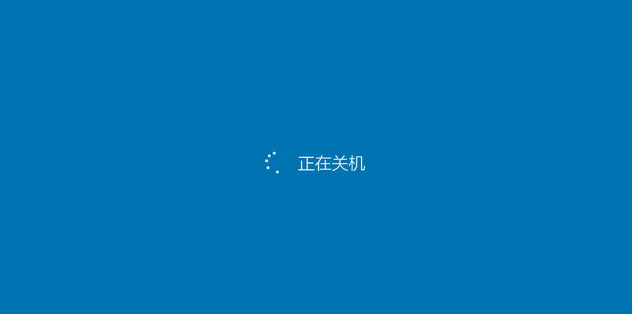
Windows11修改系统主题色教程分享
一些用户在更新完Windows11版本后,发现系统关机时整个画面都是黑色的,完全分不清楚电脑是否已经关机。那么小编下面文章中讲解的系统主题色修改方法,就可以让用户根据个人喜好自行修改关机页面颜色。Windows11修改系统主题色教程分享1.鼠标右键桌面,点击菜单中的个性化选项2.找到并打开颜色设置窗口3.找到主题色栏目,鼠标点击勾选想要的颜色效果即可小伙伴们在看完后也可以自己上手操作一番,这样更有
软件教程2021-12-16 14:26:16
-
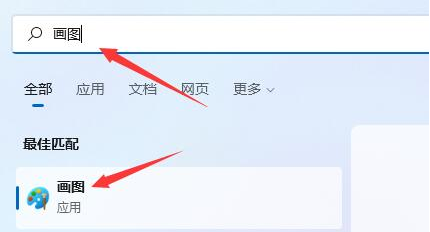
Windows11安装画图工具方法介绍
不少用户在更新了Windows11系统后,都没有在本地文件中找到画画窗口。那么小编下面的文章教程中,就为大家具体地讲解了重新安装画图工具的方法,快一起来看看吧。Windows11安装画图工具方法介绍1.点击桌面的开始菜单2.找到并打开Microsoft Store微软商店页面3.在搜索框中输入画图4.点击下载Paint文件安装即可小伙伴们下次再遇到这样的情况时,可以先打开Iefans看看有没有相关
软件教程2021-12-15 15:49:08
-

Windows11打开键盘粘滞键技巧分享
Windows11系统可以在键盘自带的快捷键基础上,为键盘设置全新的按键功能。并且具体的粘滞键添加方法,小编也已经为大家整理在下方的文章中了,一起来看看吧!Windows11打开键盘粘滞键技巧分享1.点击开始菜单中的设置按钮2.找到设置面板左侧的辅助功能选项3.在交互一栏中点击打开键盘设置按钮4.找到粘滞键选项,将右侧开关向右滑动开启即可看了这么多,大家都学会了吗?Iefans还有很多实用的教程资
软件教程2021-12-14 16:42:23
-

Windows11恢复失灵键盘按键方法介绍
有些用户在更新完Windows11系统后,会出现键盘按键无反应的问题,甚至就算重连键盘也无法恢复。那么小编下面的文章教程中,就为大家带来了详细的解决方案,一起来看看吧。Windows11恢复失灵键盘按键方法介绍1.在控制面板中打开鼠标键选项2.在开始菜单的搜索栏中输入osk,打开屏幕键盘窗口3.点击屏幕键盘中的选项按钮4.勾选打开数学小键盘按钮5.最后点击小键盘右下角的NumLock按键即可小伙伴
软件教程2021-12-14 12:14:51
-

Windows11添加新网络方法介绍
很多小伙伴在更新了Windows11版本后,都遇到了本地宽带网络无法连接的问题。那么用户想要为系统添加新网络的话,小编下面文章中介绍的教程方法就可以对大家有所帮助。Windows11添加新网络方法介绍1.在桌面右下角点击宽带连接图标进入网络设置页面2.点击网络和共享中心按钮3.在更改网络设置栏目中点击设置新的连接或网络按钮4.随后在连接到Internet选项中创建一个新宽带连接5.输入新网络的用户
软件教程2021-12-13 16:20:36
-
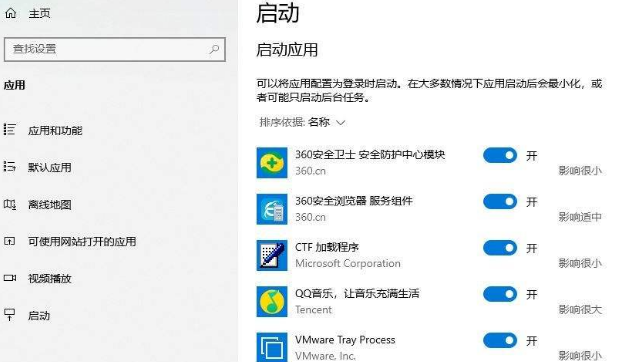
Windows11禁用开机自启程序方法介绍
Windows11系统中自带的一些开机启动程序,往往会严重影响到用户的开机速度。那么用户想要对启动项进行自主设置管理的话,小编下面文章中讲解的禁用开机自启程序方法就可以对大家有所帮助。Windows11禁用开机自启程序方法介绍1.按下键盘的win+R键打开运行窗口,输入msconfig点击确定按钮2.在打开的系统配置窗口中选择启动栏目3.点击打开该页面下的任务管理器按钮4.选择不需要的启动项,将状
软件教程2021-12-09 14:09:28
-
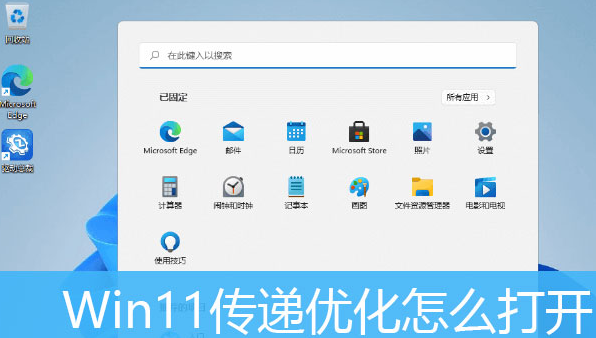
Windows11打开传递优化功能教程分享
Windows11系统中的程序更新资源,用户都是可以在开启传递优化功能的其他电脑上直接获取的。并且具体的操作方法也非常简单,还不了解的小伙伴就可以参考小编下面带来的文章教程。Windows11打开传递优化功能教程分享1.点击桌面开始图标,打开设置窗口2.在左侧的Windows更新栏目中找到高级选项按钮3.鼠标滚动下拉点击传递优化选项4.打开允许从其他电脑下载开关,并将下载源勾选为Internet和
软件教程2021-12-09 13:56:07
-
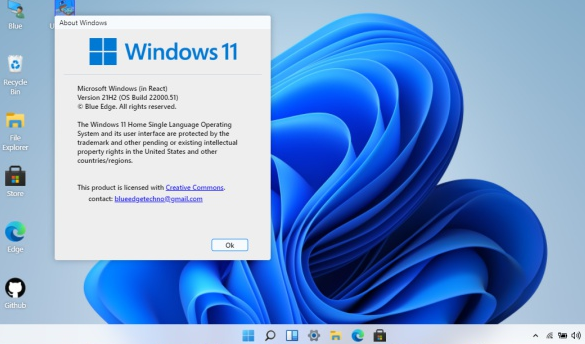
Windows11调整鼠标灵敏度教程分享
Windows11版本在更新后,会把鼠标的指针速度还原成默认状态。那么这时候用户想要重新对鼠标灵敏度进行调整的话,小编下面带来的文章教程就可以对大家有所帮助。Windows11调整鼠标灵敏度教程分享1.在开始菜单中打开设置界面2.点击进入辅助功能栏目,找到交互选项中的鼠标按钮3.在鼠标键右侧将开关滑动至开启,随后在下方根据个人需求修改鼠标键速度即可对最新的Windows11系统还存在困扰的小伙伴,
软件教程2021-12-06 13:29:50
最热教程
- 08-01 1 Vscode如何设置垂直滚动敏感性数值
- 07-30 2 口袋记账如何清空数据
- 07-30 3 如何关闭百度兴趣推荐
- 07-29 4 Blender怎么找到对齐物体功能
- 07-29 5 超星学习通如何查看使用次数
- 07-29 6 行者app如何更换头像
- 07-28 7 B站签到位置在哪
- 07-28 8 iPhone16如何开启超广角功能
- 07-28 9 小象超市和美团优选一样吗
- 07-28 10 Maple如何计算矩阵行列式